
iPhone用户看过来!如果你在设置中更新iPhone或iPad时,遇到错误提示“软件更新失败,下载iOS XXX时出错”,不用担心,小编将教你怎么解决!
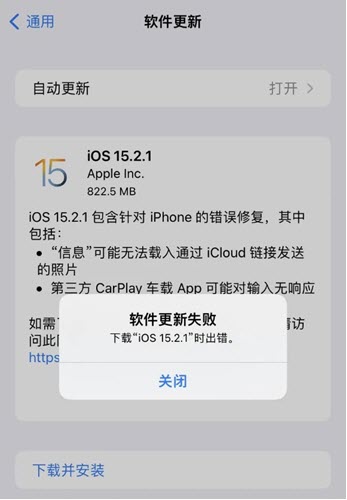
iPhone或iPad系统更新失败的原因有多种。其中最常见的原因包括:
设备上没有足够的存储空间来保存下载文件。
更新文件下载过程耗时过长。
iPhone无法连接苹果服务器。
更新过程未完成或被中断。
iPhone或iPad需要连接互联网才能进行系统更新。当遇到软件更新失败错误时,首先确认当前设备连接的WiFi网络顺畅。
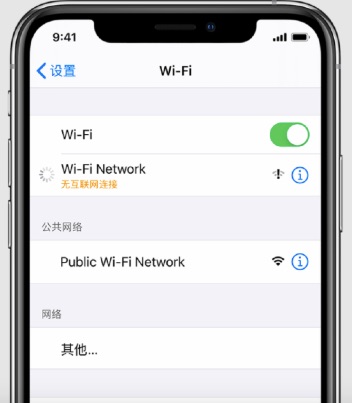
为了提高iOS更新文件下载速度,请避免下载其他内容。如果可以,尝试将设备连接到其他可用的WiFi网络试下。
当苹果发布新的iOS更新时,全球数百万用户都会尝试更新iPhone或iPad。这可能会对苹果服务器造成压力,从而干扰设备与服务器通信的能力。
因此,如果你在第一次尝试更新iPhone或iPad时看到此错误提示,建议你等待几个小时后再尝试更新设备。
解决此更新失败问题的另一种简单方法就是重启iPhone或iPad。重新启动设备可以帮助刷新并消除任何可能干扰iOS更新的系统错误。以下是重启iPhone 8或更新机型的方法;
按住iPhone上的顶部或侧边按钮,直到屏幕上出现【滑动来关机】。
从左向右拖动滑块以关闭设备。
稍等片刻后,再次按住顶部或侧边按钮,直到在屏幕上看到苹果标志。
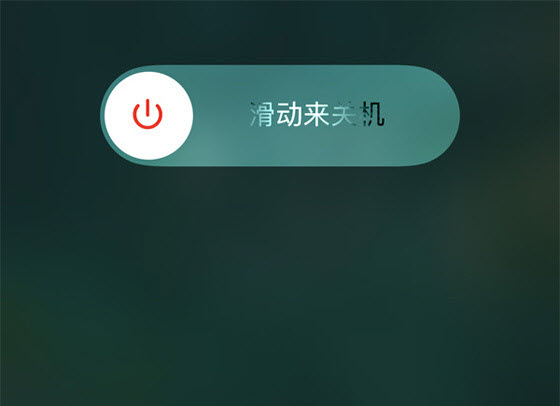
如果iPhone或iPad存储空间不够用或者将满,也会导致iOS更新失败问题。在这种情况下,你可以前往【设置】-【通用】-【iPhone储存空间】查看设备的可用存储空间。

iPhone或iPad上的网络设置问题也可能会导 Wi-Fi连接无法正常工作。这可能会导致设备无法连接苹果服务器以下载iOS更新文件。
解决此问题的最佳方法是重置设备上的网络设置。为此,请前往【设置】-【通用】-【还原】-【还原网络设置】,并在出现提示时输入你的密码确认操作。当设备重新启动时,将其连接到Wi-Fi网络,然后再次尝试更新设备。
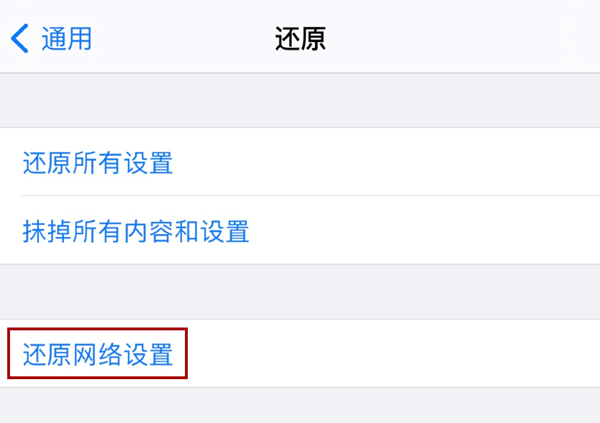
注意:还原网络设置不会影响iPhone或iPad上的数据,但会删除所有Wi-Fi密码、网络偏好设置、蜂窝设置、VPN设置等。
如果你无法在iPhone或iPad上直接安装更新,可以通过电脑进行更新。以下是具体操作步骤:
更新之前,请确保你的电脑上安装了最新版本的 iTunes。这可以避免在iOS更新期间出现错误。
使用USB数据线将iPhone或iPad连接到电脑并等待iTunes检测到连接的设备。
单击iTunes中的【摘要】,然后选择【更新】。
iTunes将检测是否存在新更新,并将新的iOS更新安装到设备。
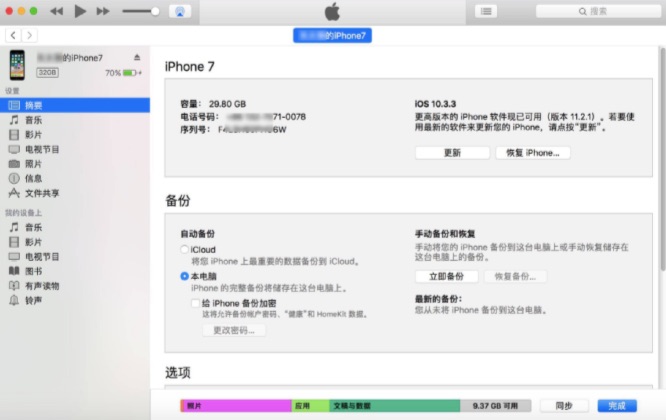
如果你不想使用iTunes或更新时出现错误,可以尝试专业的第三方工具 - 丰科iOS系统修复工具。这款工具主要用于修复各种iOS系统问题,也可用于将设备更新到最新版本的iOS系统。
第1步:在你的电脑上下载并安装丰科iOS系统修复工具下载。运行程序,然后点击主页上的【标准模式】。

第2步:使用USB数据线将你的iPhone或iPad连接到电脑,解锁设备并等待程序识别,然后单击【下一步】继续。
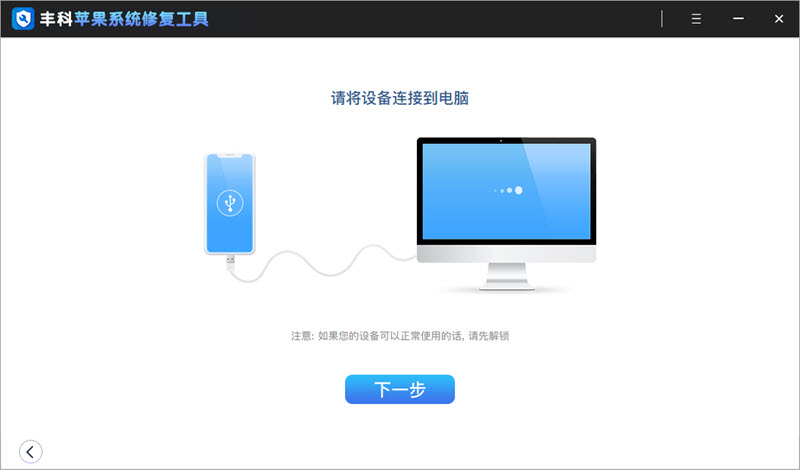
如果iPhone或iPad无法正常运行或软件无法识别设备,请按照屏幕上的说明将设备置于恢复或DFU模式。
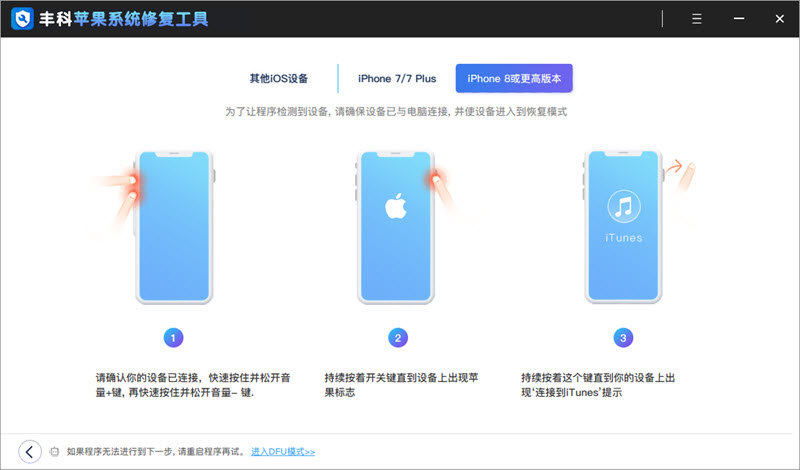
第3步:选择你想要在设备上安装的iOS固件版本,然后单击【下载】开始下载所需的固件包。

第4步:下载完成后,点击【开始修复】以在设备上安装最新版本的iOS。保持设备连接到电脑,直到安装完成。
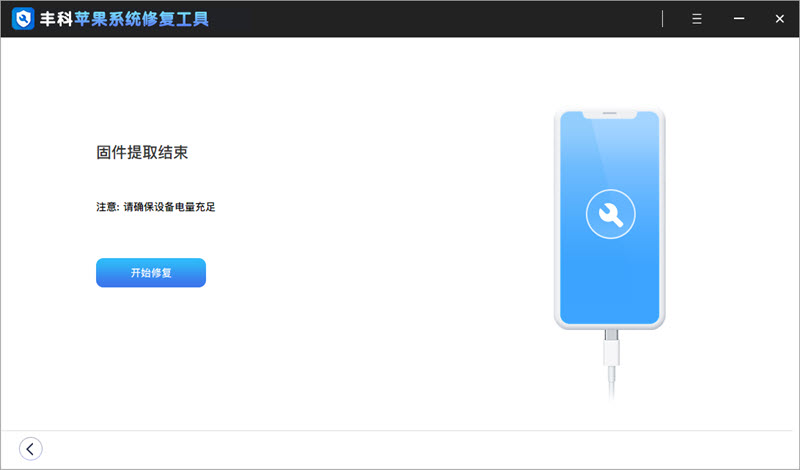
希望以上方法可以帮助你解决iPhone提示软件更新失败下载时出错问题,并成功更新到最新的iOS 16。

关注丰科软件,持续为您提供优质软件和问题解决方案!